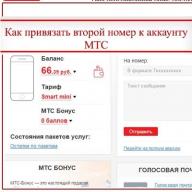Minecraft sandbox ცნობილია მთელ მსოფლიოში. გრაფიკის სიმარტივის მიუხედავად, მისი გეიმპლეი უფრო სერიოზულია. რა ვთქვა, თუ თამაშში შექმნილი პროექტების მიხედვით იქმნება ნამდვილი პარკები, სკვერები და თუნდაც მთელი დასახლებები! თამაში აგრძელებს გაუმჯობესებას, მაგრამ მოდულების და განახლებების გამოშვება არ არის შეცდომებისა და ავარიების გარეშე. რა უნდა გააკეთოს, თუ თამაში ავარიულია გაშვებისას, ან მოდიფიკაციის გამო, რაც იწვევს მსგავსი შეტყობინებებს minecraft დაიშალა?
თამაში შეიქმნა Java პროგრამირების ენაზე, რაც თავისთავად უკვე საინტერესოა. ავარია თამაშიდან შეიძლება იყოს პროვოცირებული მოდიფიკაციებით: მათი კონფლიქტი, ან არასწორი ინსტალაცია. არ დაივიწყოთ მხოლოდ გატეხილი ფაილები და გაფრენილი ბიბლიოთეკები. ზოგადად, მრავალი მიზეზი არსებობს. ყველაზე ხშირად ეს შეცდომები ჩნდება 1.5.2 და 1.7.10 ვერსიებში, მოდით პირდაპირ გადავიდეთ პრობლემის გადაჭრაზე.
ავარიის შეცდომა თამაშში "Minecraft ჩამოვარდა!"
თამაშში ავარიული შეცდომების გამოსწორება
ყველაზე მარტივი და ეფექტური მეთოდია დეინსტალაციათამაშები მოდებთან ერთად და მისი შემდგომი ხელახალი ინსტალაცია. მაგრამ თუ არ ეძებთ მარტივ გზებს, მაშინ შევეცადოთ აღვადგინოთ ის, რაც გვაქვს.
ჩვენ ვმუშაობთ სისტემასთან
- დაწყებული ჯავის ხელახლა ინსტალაცია ხდება. წაშალეთ მეშვეობით "პროგრამები და ფუნქციები", რის შემდეგაც ჩვენ უნდა გადატვირთოთ. ჩამოტვირთეთ და დააინსტალირეთ ოფიციალური საიტიდან. და ჩვენ ისევ გადატვირთეთ.
- Დაინსტალირება უახლესი ვერსიავიდეო ბარათის დრაივერები მწარმოებლის ოფიციალური ვებსაიტიდან. ყველა სახის კომუნალური პროგრამა ამას ყოველთვის არ აკეთებს სწორად, ამიტომ გირჩევთ, რომ ოპერაცია ხელით შეასრულოთ.
- ახლა გადავიდეთ მეხსიერებაზე. პირველ რიგში, ფაქტობრივი ოპერატიული მეხსიერების გარდა, გჭირდებათ swap ფაილი. თუ თქვენს კომპიუტერს აქვს მინიმუმ 4 GB შემთხვევითი წვდომის მეხსიერება, ამის განსაკუთრებული საჭიროება არ არის. თუმცა, თუ ეს პარამეტრი უფრო დაბალია, მაშინ გაზარდეთ პეიჯინგის ფაილი 1024-3072 მბ-ით. მნიშვნელოვანია, რომ როდის ხელით დაყენება, მინიმალური და მაქსიმალური ზომის პარამეტრები იგივე იყო. მეორეც, გამშვების გაშვებისას, შეგიძლიათ შეცვალოთ გამოყოფილი მეხსიერების რაოდენობა. თქვენ შეგიძლიათ დააყენოთ ეს პარამეტრი საცდელი მეთოდით.
Რაღაც არასწორად წავიდა. გადახდა ვერ მოხერხდა ტექნიკური შეცდომის გამო - რა უნდა გააკეთოს
შავი ეკრანი იშლება
თუ Minecraft-ის გაშვებისას შავი ეკრანი იშლება, მაშინ პრობლემა პირდაპირ გამშვებშია.
- ჩვენ მივდივართ დირექტორიაში AppData –> როუმინგი ->.minecraft->bin. დანიშნულების საქაღალდეს შეიძლება ჰქონდეს სხვა სახელი, კერძოდ - ვერსიები.
- წაშალეთ ყველა ფაილი ამ საქაღალდეში. მათი გადატანა შესაძლებელია რომელიმე საქაღალდეში, იმ შემთხვევაში, თუ პროცედურა არ დაეხმარება.
- გაუშვით თამაში დესკტოპის მალსახმობიდან.
ამ დროს თამაში აღმოაჩენს დაკარგული ფაილებს და ჩამოტვირთავს მათ ინტერნეტიდან. რა თქმა უნდა, დაგჭირდებათ ქსელის კავშირი.
შავი ეკრანი ასევე ჩნდება, როდესაც თამაშის ვერსია და რეჟიმი არ ემთხვევა. ყველაზე ხშირად ის ჩნდება ახალი დანამატების გამოყენებისას minecraft ვერსიები. შესაბამისად, აუცილებელია ჩარევის მოხსნა.
პრობლემები მოდებთან
ყველაფერი კარგად იყო მოდების დაყენებამდე? ნუ ჩქარობთ თამაშის წაშლას, შესაძლოა მათ უბრალოდ სწორად კონფიგურაცია სჭირდებათ.
ასე რომ, მოდიფიკაციის კონფლიქტის შემთხვევაში, მომხმარებლის წინაშე გამოჩნდება ფანჯარა შეცდომების ჟურნალით. ჩვენ გვაინტერესებს ქვედა ნაწილი, ხაზის შემდეგ შეცდომის მოხსენების დაწყება…. მოდიფიკაციის კონფლიქტების შემთხვევაში, მოძებნეთ ხაზი "...IllegalArgumentException Slot..."- შემდეგ სლოტიმითითებულია ბლოკი, რომელსაც ერთდროულად აცხადებენ 2 რეჟიმი. ხაზი შეიძლება ასე გამოიყურებოდეს: "...ArrayIndexOutOfBoundsException...", რასაც მოჰყვება სლოტის ნომრები. თუ ასეთი განმარტებები არ არის, მაშინ შეცდომა არის გაყალბება, ან არ ემთხვევა თამაშის/მოდის ვერსიას.

სლოტის შესაცვლელად, თქვენ უნდა შეხვიდეთ თამაშის საქაღალდეში და შეასრულოთ შემდეგი მანიპულაციები.
- გადადით დირექტორიაში "კონფიგურაცია".
- იპოვეთ ფაილი ან საქაღალდე მოდიფიკაციის სახელით. გთხოვთ გაითვალისწინოთ, რომ თქვენ უნდა დააფიქსიროთ დაინსტალირებული და არა ადრე არსებული რეჟიმი. წინააღმდეგ შემთხვევაში, თამაშში ზოგიერთი ელემენტი შეიცვლება.
- დააწკაპუნეთ ფაილზე მარჯვენა ღილაკით, აირჩიეთ "გასახსნელად..."ჩასვით Notepad.
- რვეულში ვპოულობთ სლოტს ჩვენთვის საინტერესო სერიული ნომრით და ვცვლით მას თვითნებურით. Მნიშვნელოვანი! ახალი რიცხვი უნდა შედგებოდეს იმავე რაოდენობის რიცხვისაგან, ანუ სამნიშნა id-ს ვცვლით სამნიშნა, ოთხნიშნა ერთს ოთხნიშნაზე.
სხვათა შორის, იხილეთ ეს სტატიაც: BugTrap-მა აღმოაჩინა ავარია - როგორ გამოვასწოროთ შეცდომა
დასკვნა
ეს მეთოდები აღწერს თამაშში არსებული პრობლემების ძირითადი წყაროების გადაწყვეტას. რა თქმა უნდა, შეუძლებელია ერთ სტატიაში ყველა შეცდომის გათვალისწინება, რადგან მათი რაოდენობა უზარმაზარია. ნებისმიერ შემთხვევაში, თუ თქვენი Minecraft ავარიულია შავი ეკრანის შეცდომით, ან „Minecraft-მა ავარია“ პირველი, რაც უნდა გააკეთოთ, არის ამ პუნქტების შემოწმება. თუ არაფერი დაგვეხმარება, მაშინ ჩვენ ვეძებთ შემდგომ ფორუმებსა და ვიდეო ინსტრუქციებს. თუ თქვენ გაქვთ რაიმე კომენტარი ან რჩევა, გთხოვთ დაწეროთ ქვემოთ კომენტარებში.
ბოლო წლებში გამოვიდა Minecraft-ის მრავალი საინტერესო მოდიფიკაცია. მათი დამატება მარტივია თამაშის კლიენტში, მაგრამ ზოგჯერ ეს იწვევს შეცდომებს. ერთ-ერთი მათგანია „Minecraft has crashed“, რის შემდეგაც თამაში იშლება. ავარია დაკავშირებულია არასწორად დაყენებულ ან შეუსაბამო მოდთან.
როგორ ამოიღოთ შეცდომა?
შეცდომის შეტყობინება მხოლოდ აწვდის ინფორმაციას იმის შესახებ, რომ თამაში ავარიულია. ეს ასე აშკარაა. დამატებითი ინფორმაცია მარცხის მიზეზებისა და გადაწყვეტის შესახებ არ არის მოწოდებული. შეცდომის ბუნდოვანი იდეის გამო, ძნელია მისი გადაჭრის კონკრეტული ხერხის დადგენა.
დღეს ამის შესახებ ცნობილია ეფექტური მეთოდებიპრობლემების მოგვარება "Minecraft-მა ავარია":
- მარცხის ყველაზე სავარაუდო მიზეზი არის მოდების, შადერების, სხვადასხვა რესურსების დამატება. ამ შემთხვევაში, მიზეზი მდგომარეობს დანამატების შეუსაბამო მდგომარეობაში. თამაშის აღსადგენად, თქვენ უნდა დააბრუნოთ შეტანილი ცვლილებები და გადატვირთოთ თამაში. თუ სისტემას აქვს შესაბამისი აღდგენის წერტილი, შეგიძლიათ დააწკაპუნოთ თამაშის საქაღალდეზე და აირჩიეთ "აღდგენა". ძველი ვერსია". რჩება მხოლოდ შესაფერისი წერტილის შერჩევა და საქაღალდის მდგომარეობა უკან დაბრუნდება;
- თუ პრობლემა გაჩნდა თამაშის ან გამშვების განახლების შემდეგ, შეცდომის მიზეზი Java-ის არასწორი ვერსიაა. თამაშის ახალი ვერსია მოითხოვს Java პლატფორმის შესაბამის ვერსიას. უახლესი ვერსია Java არის ოფიციალურ საიტზე;
- გააფართოვეთ ოპერატიული მეხსიერების რაოდენობა Java სისტემის მუშაობისთვის;
- როდესაც ავარია ხდება სამყაროს ჩატვირთვის ეტაპზე, პრობლემა დროებით ფაილებშია. საკმარისია მათი ამოღება და თამაში უპრობლემოდ დაიწყება. სისტემა ავტომატურად გამოიმუშავებს შესაბამის ფაილებს. თქვენ უნდა შეხვიდეთ .minecraft საქაღალდეში და გაასუფთავოთ ყველა სხვა რესურსი მისგან. გამონაკლისი არის შენახვის საქაღალდე.
ეს არის ცნობილი და Minecraft-ის ავარიის საერთო მიზეზები. ექსტრემალურ შემთხვევებში, თუ სხვა მეთოდები არააქტიურია, ღირს თამაშის სრულად ხელახალი ინსტალაცია. ინსტალაციამდე მნიშვნელოვანია სარეზერვო ასლების შექმნა.
თუ თქვენ გაქვთ რაიმე შეკითხვა ჩვენი TLauncher-ის გამოყენებისას, მაშინ ამ სიახლეებში ჩვენ შევიკრიბეთ ყველაზე გავრცელებული პრობლემები და მათი გადაწყვეტილებები.
FAQ:
- ფასიანია?
არა, ეს უფასოა.
რა უნდა გააკეთოს, თუ TLauncher ან Minecraft უარს იტყვიან მუშაობაზე?
1) ხელახლა დააინსტალირე Java http://java.com-დან
2) ჩამოტვირთეთ TLauncher-ის უახლესი ვერსია:
3) წაშალეთ კონფიგურაციის ფაილი ~/.tlauncher/ru-minecraft.properties
4) წაშალეთ ~/.minecraft/ საქაღალდე (იხ. პუნქტი 5)
5) ბილიკები საჭირო საქაღალდეებისკენ:
- Windows-ზე: ...\%მომხმარებლის საქაღალდე%\AppData\Roaming\
- Linux-ზე: /home/%Username%/
- MacOS-ზე: /home/%Username%/Library/Application Support/
(!) Თუ თქვენ გაქვთ მნიშვნელოვანი ფაილებითქვენს Minecraft საქაღალდეში შექმენით მათი სარეზერვო ასლები.
თამაში არ იწყება, კონსოლში ბოლო ხაზებია:
მოხდა შეცდომა VM-ის ინიციალიზაციისას
ვერ მოხერხდა საკმარისი სივრცის დაჯავშნა 1048576 KB ობიექტის გროვისთვის
Java HotSpot(TM) Client VM გაფრთხილება: დამატებითი CMS-ის გამოყენებით
[...]
შეცდომა დაკავშირებულია გამშვებისთვის RAM-ის გამოყოფასთან. გადასაჭრელად დააჭირეთ ღილაკს "პარამეტრები" -> "Advanced", იპოვეთ წარწერა "მეხსიერების განაწილება", შეეცადეთ შეცვალოთ მნიშვნელობები თამაშის დაწყებამდე, რა თქმა უნდა, ყოველი ცვლილების შემდეგ, შენახვა და გაშვების მცდელობა.
* სკრინშოტში, გამოყოფილი მეხსიერების რაოდენობა მაგალითია, შეგიძლიათ მხოლოდ სხვა მნიშვნელობებზე გაშვება.
რა უნდა გააკეთოს, თუ TLauncher არ იწყება?
1) ხელახლა ჩამოტვირთეთ გამშვები, რადგან ეს შეიძლება გამოწვეული იყოს შეცდომით შესრულებადი ფაილის ჩამოტვირთვის/განახლების დროს.
2) გადაიტანეთ TLauncher შესრულებადი ფაილი საქაღალდეში, რომლის გზაზეც არ არის სპეციალური. სიმბოლოები (!, ?, @...) და სიმბოლოები, რომლებსაც ASCII სტანდარტი არ უჭერს მხარს (ანუ კირილიცას, იეროგლიფებს და სხვა არალათინურ ასოებს).
3) ამოიღეთ Java და ჩამოტვირთეთ მეტი ახალი ვერსია. თუ არ არსებობს, უბრალოდ ხელახლა დააინსტალირეთ არსებული.
როგორ დააინსტალიროთ 32bit/64bit Java Windows-ზე?
1) გახსენით ჩამოტვირთვის გვერდი:
ჯავა 7: .
ჯავა 8: .
2) დააწკაპუნეთ "სალიცენზიო ხელშეკრულების მიღებაზე"
3) აირჩიეთ და გადმოწერეთ სასურველი ვერსია
Java 7-ისთვის: Windows xAA jre-7uNN-windows-xAA.exe
Java 8-ისთვის: Windows xAA jre-8uNN-windows-xAA.exe
...სადაც AA არის ბიტის სიღრმე (32 ან 64, აირჩიეთ ის, რაც გჭირდებათ), NN არის განახლების ნომერი (რაც მეტი, მით უკეთესი და ახალი).
4) დააინსტალირეთ როგორც ჩვეულებრივი პროგრამა.
5) დასრულდა!
როგორ დავაყენოთ კანი?
შეიძინეთ თამაში და დააინსტალირეთ პროფილში ოფიციალურ ვებსაიტზე.
რატომ მაქვს კანი დახრილი?
1.8 ვერსიიდან, გამოიყენება კანის განსხვავებული ფორმატი, რომელიც არ არის მხარდაჭერილი წინა ვერსიებში.
რატომ არის ჩემი კანი - ბაბა ალექსი?
კანი გამოითვლება თქვენი მეტსახელის ID-ით. კანის ტიპის შეცვლა შესაძლებელია მხოლოდ პირადი ანგარიში on , ანუ ამისთვის საჭიროა თამაშის ყიდვა.
კანს ზედმეტსახელად დავაყენე, რატომ არ არის ნაჩვენები?
სკინების ახალი სისტემის დანერგვით (1.7.5+), სკინი აღარ არის ნაჩვენები მეკობრეებისთვის.
სად ვიშოვო მოდიფიკაციები?
ჩვენს ვებგვერდზე, განყოფილებაში.
როგორ დავაყენოთ მოდიფიკაციები?
წაიკითხეთ ინსტრუქციები სიახლეებში მოდთან ერთად.
სად არის "bin" საქაღალდე, "minecraft.jar" ფაილი?
Minecraft 1.6-ის გამოსვლის შემდეგ (რომელიც გამოვიდა ერთი წლის წინ, slowpacks), საქაღალდე "bin" შეიცვალა საქაღალდეთ "versions/Version_Number/", ხოლო "minecraft.jar" - "versions/Version_Number/Version_Number.jar". "შესაბამისად.
ვერსიები Forge-ით (1.7.10-მდე) საერთოდ არ იმუშავებს. ან როდესაც ისინი დაიწყებენ, გამშვები გადაიტვირთება (იხურება და ხელახლა იხსნება).
შესაძლოა, თქვენ გაქვთ დაინსტალირებული Java 8-ის ერთ-ერთი განახლება, რომელსაც აქვს ცნობილი დახარისხების შეცდომა.
Patching Forge
1) ჩამოტვირთეთ ერთ-ერთი შემდეგი ფაილი:
– Forge 1.6.4 #965-ისთვის: .
– Forge 1.7.2 #1121 / #1147-ისთვის: .
– Forge 1.7.10 #1208-ისთვის: .
(!) Forge 1.7.10-ის ახალი ვერსიებისთვის პაჩი არ არის საჭირო.
2) გახსენით Minecraft საქაღალდე TLauncher-ის მთავარ მენიუში საქაღალდის ხატულაზე დაწკაპუნებით.
3) გადადით საქაღალდეში libraries/net/minecraftforge/minecraftforge/
4) იპოვეთ საქაღალდე, რომლის სახელი მთავრდება პაჩის ნომრით.
მაგალითად, თქვენ ჩამოტვირთეთ პატჩი Forge 1.7.2 #1121 / #1147-ისთვის: თქვენ უნდა გახსნათ საქაღალდე 1.7.2-10.12.2.1121 (ან 1.7.2-10.12.2.1147, რომელიც არ უნდა იყოს; თუ ორივე საქაღალდე არსებობს, წაისვით პაჩი ორივეზე)
5) გახსენით JAR ფაილი, რომელიც მდებარეობს ამ საქაღალდეში ნებისმიერი არქივირით. წაშალეთ META-INF/ საქაღალდე. გახსენით საქაღალდე cpw/mods/fml/relauncher/ და დააკოპირეთ თქვენ მიერ გადმოწერილი ფაილი მასში. დაეთანხმე შეცვლას და დახურე არქივი.
6) დასრულდა :)
Java 7-ის ინსტალაცია.
1) წაშალეთ Java 8:
– პანელი -> პროგრამები და ფუნქციები -> Java 8 განახლება xx -> დეინსტალაცია
2) დააინსტალირეთ Java 7, თუ ის არ არის დაინსტალირებული:
- მიჰყევით ამ ბმულს: http://www.oracle.com/technetwork/java/javase/downloa..
- დააჭირეთ "სალიცენზიო ხელშეკრულების მიღებას"
- თუ თქვენ გაქვთ 64-ბიტიანი სისტემა, აირჩიეთ "Windows x64 (jre-7uXX-windows-x64.exe)". თუ არა, აირჩიეთ "Windows x86 Offline (jre-7uXX-windows-i586.exe)".
* XX-ის ნაცვლად, ნებისმიერი ორნიშნა რიცხვი 51-დან 99-მდე.
- გაუშვით გადმოწერილი ფაილი
- სერვერზე ვერ ვითამაშებ!
1) თუ თქვენ მიიღებთ შეცდომას "რაღაც დაკავშირებულია java-სთან", მაშინ სცადეთ გამორთოთ თქვენი ანტივირუსი და/ან firewall და შეამოწმეთ თქვენი ინტერნეტ კავშირი.
2) თუ შეცდომა არის "ცუდი შესვლა" ან "არასწორი სესია" ("არასწორი სესია"), მაშინ შეცდომა გამოწვეულია იმით, რომ სერვერი იყენებს პრემიუმ ავტორიზაციის მოდელს, ანუ მეკობრეებს (ან უბრალოდ ადამიანებს სხვა გამშვებებით. ) ამ სერვერს არ დაუშვებს. სცადეთ ამ სერვერზე შესვლა ამ სერვერის ვებსაიტზე/გვერდზე შემოთავაზებული გამშვების გამოყენებით, ან გამოიყენეთ ოფიციალური.
ვერ თამაშობ ლოკალური ქსელი: წერს "არასწორი სესია"
მხოლოდ პრემიუმ მომხმარებლებს შეუძლიათ "გახსნან" სერვერი ქსელისთვის. შექმენით ცალკე სერვერი (გვაქვს სტატია) და მის პარამეტრებში ჩაწერეთ online-mode=false
Avast ანტივირუსი! ბლოკავს TLauncher ტრაფიკს. Რა უნდა ვქნა?
პარამეტრები -> აქტიური დაცვა-> Web Shield -> ტრაფიკის სკანირება მხოლოდ ცნობილი ბრაუზერების საშუალებით
Kaspersky Anti-Virus ბლოკავს რესურსების ჩატვირთვას. Რა უნდა ვქნა?
დაამატეთ მისამართი ანტი-ბანერის თეთრ სიაში: http://resources.download.minecraft.net/ad/ad*
რა უნდა გააკეთოს, როდესაც "Minecraft დაიხურა გასასვლელი კოდით: -805306369"?
გამშვები თავად გირჩევს ამ საკითხს.
ამ შეცდომას არ აქვს მკაცრად განსაზღვრული მიზეზი.
მაგრამ მე ვიცი, რომ ეს ხდება:
- ძირითადად ვერსიებზე> 1.6.4
- შუშის გატეხვის მცდელობისას
- ტექსტურის პაკეტის დაყენების შემდეგ (სერვერიდან)
- ტექნიკური მიზეზი: მეხსიერების განაწილების შეცდომის გამო (PermGen, ყველას).
შესაძლო გადაწყვეტილებები:
- დააწკაპუნეთ ჩამრთველზე "განახლება კლიენტი" და დააჭირეთ "ხელახლა ინსტალაციას". ამ გზით თქვენ აძლევთ გამშვებს აღმოჩენის შანსს დაზიანებული ფაილებიდა ისევ ჩამოტვირთეთ ისინი.
- წაშალეთ მოდიფიკაციები და რესურსების პაკეტები. დიახ, მათაც შეუძლიათ შეაჩერონ თავიანთი თათები არსებულ ვითარებაზე.
- შეგიძლიათ გამორთოთ ხმა თავად Minecraft-ის პარამეტრებში. თქვენ ითამაშებთ ხმის გარეშე, მაგრამ ავარიის გარეშე.
- როგორ დააინსტალიროთ Forge საკუთარ თავს?
1. გადადით ამ საიტზე:
2. იპოვეთ Forge-ის სწორი ვერსია
3. ჩამოტვირთეთ არჩეული ვერსიის „ინსტალერი“.
4. გაუშვით, დააწკაპუნეთ "OK"
5. ???
6. მოგება! ამ გზით დაინსტალირებული Forge-ის ვერსიები, როგორც წესი, ვერსიების სიის ბოლოშია.
როგორ დააინსტალიროთ OptiFine საკუთარ თავს?
1. გადადით ამ საიტზე:
2. იპოვეთ OptiFine-ის სწორი ვერსია და გადმოწერეთ. რეკომენდებულია "ულტრა" გამოცემა
3. გაუშვით ფაილი, დააწკაპუნეთ "Install"
4. ???
5. მოგება!
როგორ დააინსტალიროთ LiteLoader საკუთარ თავს?
1. მიჰყევით ამ ბმულს:
2. იპოვეთ თქვენთვის საჭირო ვერსია და გადმოწერეთ
3. გაუშვით გადმოწერილი ფაილი და აირჩიეთ ვერსია, რომელზეც გსურთ LiteLoader-ის ინსტალაცია. შენიშვნა: თუ დააინსტალირეთ Forge ზემოთ მოყვანილი მეთოდით, ინსტალერი ავტომატურად იპოვის მას. ამრიგად, თუ გსურთ დააკავშიროთ Forge და LiteLoader, მაშინ ან აირჩიეთ Forge ვერსიების სიაში, ან დააწკაპუნეთ "Chain to Minecraft Forge".
როგორ დავაყენო ForgeOptiFine (და/ან OptiForgeLiteLoader) თავად?
1. ჩამოტვირთეთ Forge, OptiFine და LiteLoader (სურვილისამებრ) თქვენთვის საჭირო ვერსიებიდან (იხ. ზემოთ)
2. დააინსტალირეთ და გაუშვით Forge (აუცილებელია), LiteLoader (სურვილისამებრ)
3. ჩადეთ OptiFine mods/ საქაღალდეში
4. ???
5. მოგება! Forge-ის დაწყებისას, OptiFine და LiteLoader (ასეთის არსებობის შემთხვევაში) გააქტიურებენ ურთიერთთავსებადობის რეჟიმს (ან არა)
მე განვაახლე გამშვები და ჩემი ყველა ანგარიში / შენახვა / სერვერი / სიკეთე გაქრა. Რა უნდა ვქნა?
დავიწყოთ იმით, რომ არაფერი აკლია. განახლებულია მხოლოდ გამშვები და მხოლოდ მისი კონფიგურაციის ფაილი.
სავარაუდოდ, თქვენ არ განათავსეთ Minecraft საქაღალდე სტანდარტულ დირექტორიაში, არამედ სხვა ადგილას. დაიმახსოვრე, სად იყო ყველაფერი და გამშვების პარამეტრებში "დირექტორია" ველში, მიუთითე მასზე. არაფერი რთული. გამშვები კვლავ დაიწყებს მუშაობას ძველი გზით.
როგორ შეატყობინოთ პრობლემა:
0) წაიკითხეთ FAQ ზემოთ და სცადეთ ყველა გამოსავალი მაქსიმალურად საერთო პრობლემები. თუ ეს არ დაეხმარება, წაიკითხეთ.
1) გაუშვით TLauncher.
1. ჩამოტვირთეთ უახლესი ვერსია და შეინახეთ იგი თქვენს სამუშაო მაგიდაზე.
2. გახსენით რვეული და ჩაწერეთ:
java -jar TLauncher.jar
პაუზა
3. შეინახეთ ფაილი თქვენს სამუშაო მაგიდაზე, როგორც "TLauncher.bat". წინასწარ არ დაგავიწყდეთ მიუთითოთ "ფაილის ტიპი → ყველა ფაილი (. *)"
4. სცადეთ თქვენ მიერ ახლახან შენახული ფაილის გაშვება. თუ გამშვები არ იწყება, დააკოპირეთ (ან, უარეს შემთხვევაში, გადაიღეთ ეკრანის სურათი) ბრძანების ხაზის მთელი შინაარსი.
2) შეაგროვეთ ინფორმაცია პრობლემის შესახებ.
1. გახსენით პარამეტრები: 
2. გახსენით ჩანართი „Advanced“. 
3. გადადით TLauncher Settings ჩანართზე. 
4. აირჩიეთ ზოგადი დეველოპერის კონსოლი. 
5. შეინახეთ ცვლილებები. 
შედეგი: